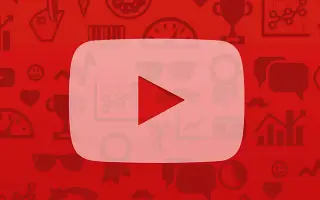Dieser Artikel ist eine Einrichtungsanleitung mit Screenshots, die Ihnen dabei helfen können, Ihren Kommentarverlauf auf YouTube anzuzeigen.
YouTube ist eine erstklassige Video-Streaming-Site, die es Benutzern ermöglicht, Videoinhalte für unbegrenzte Stunden kostenlos zu streamen. Wenn Sie ein aktiver YouTube-Nutzer sind, haben Sie wahrscheinlich Hunderte von Kommentaren zu Videos hinterlassen, die auf der Plattform geteilt wurden.
Es gibt keine Begrenzung für das Kommentieren von Videos auf YouTube, aber irgendwann kann es eine gute Idee sein, Ihre eigenen Kommentare zu überprüfen.
YouTube bietet keine Schaltfläche oder direkte Option zum Überprüfen von Kommentaren zu einem Video. Die Problemumgehung zeigt jedoch alle vorherigen Kommentare an, die Sie zum Video auf YouTube hinterlassen haben.
Wenn Sie daran interessiert sind, Ihren YouTube-Kommentarverlauf zu überprüfen, kann dieser Artikel sehr nützlich sein. Nachfolgend finden Sie eine Anleitung zum Anzeigen des Kommentarverlaufs auf YouTube. Scrollen Sie weiter, um es sich anzusehen.
Schritte zum Anzeigen des YouTube-Kommentarverlaufs (Desktop und Mobilgerät)
Dieser Artikel enthält eine Schritt-für-Schritt-Anleitung zum Überprüfen des YouTube-Kommentarverlaufs in einfachen Schritten. Wir zeigen Ihnen, wie Sie dies sowohl für Desktop- als auch für mobile Apps auf YouTube tun.
1. Überprüfen Sie den YouTube-Kommentarverlauf auf dem Desktop
Sie können Ihren Kommentarverlauf mit der YouTube-Webversion überprüfen. Befolgen Sie dazu einige einfache Schritte, die wir unten geteilt haben.
- Öffnen Sie zunächst Ihren bevorzugten WebbrowserBesuchen Sie youtube.com .
- Klicken Sie im YouTube-Hauptbildschirm im linken Bereich auf die Option Aufnahme.
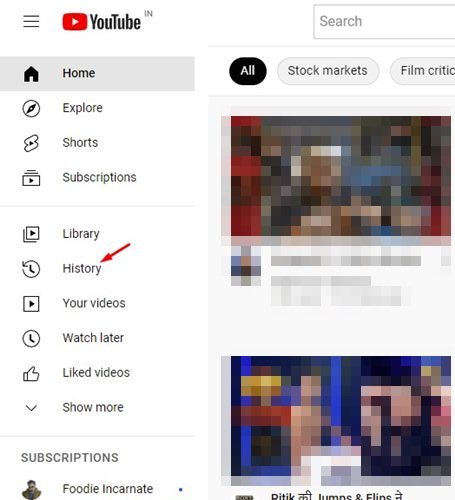
- Klicken Sie im rechten Bereich auf Anmerkungsoptionen .
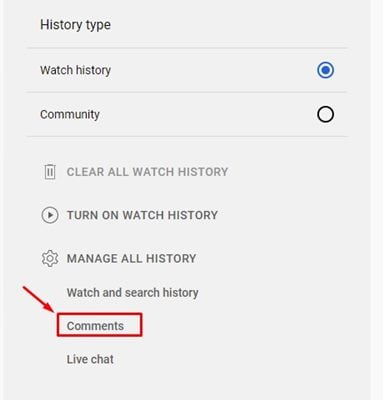
- Klicken Sie auf der YouTube-Kommentarseite auf die Schaltfläche OK und geben Sie Ihr Passwort ein.
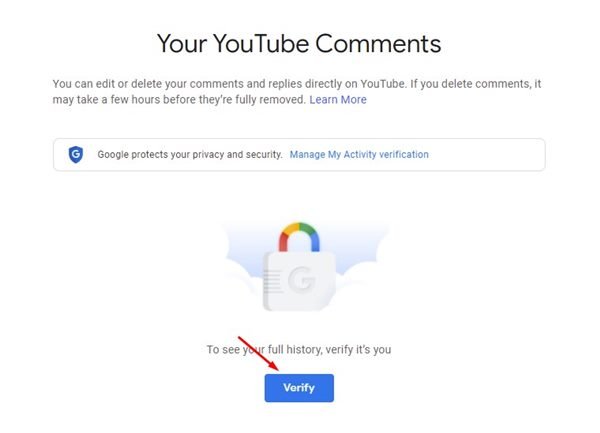
- Auf dem nächsten Bildschirm werden alle YouTube-Kommentare angezeigt, die ich erstellt habe .
- Wenn Sie auf ein Video-Thumbnail klicken, wird das Video geöffnet, zu dem Sie einen Kommentar hinterlassen haben.
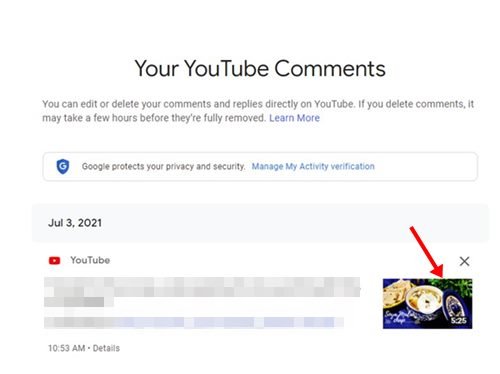
So erfolgt die Einrichtung. So überprüfen Sie den YouTube-Kommentarverlauf auf dem Desktop.
2. Überprüfen Sie den YouTube-Kommentarverlauf auf dem Handy
Du kannst auch die mobile App von YouTube verwenden, um deinen Kommentarverlauf zu überprüfen. So überprüfen Sie den YouTube-Kommentarverlauf auf Mobilgeräten.
- Öffnen Sie zunächst die YouTube-App auf Ihrem Android-Gerät .
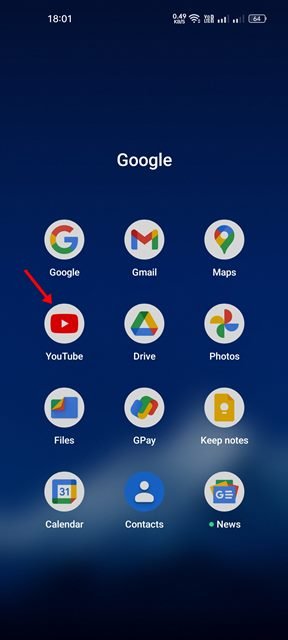
- Tippen Sie auf dem Hauptbildschirm unten auf Ihr Profilbild .
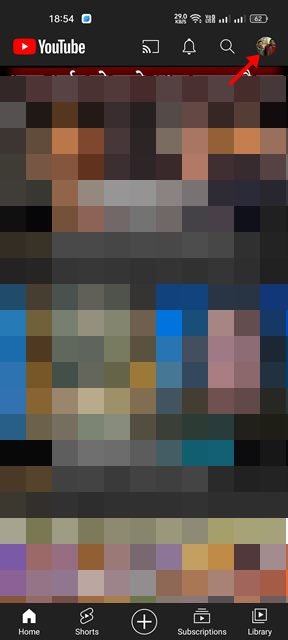
- Scrollen Sie auf der Profilseite nach unten und tippen Sie auf Meine Daten auf YouTube.
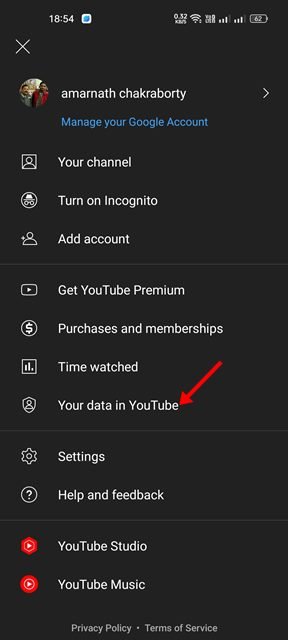
- Sie müssen auf die Kommentaroption unten im YouTube-Dashboard tippen .
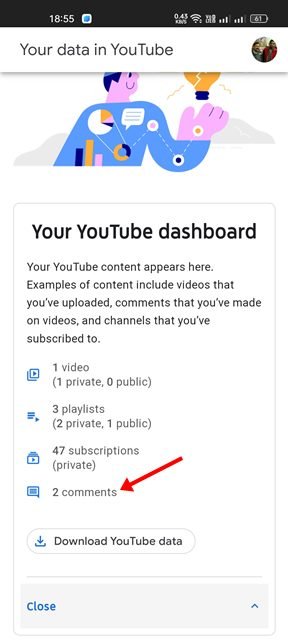
- Klicken Sie auf der YouTube-Kommentarseite auf die Schaltfläche OK und geben Sie Ihr Kontopasswort ein.
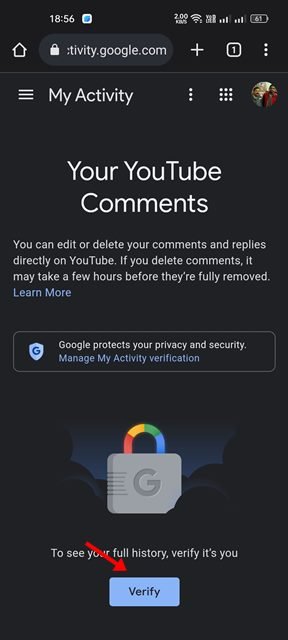
- Der YouTube-Kommentarverlauf wird jetzt angezeigt. Sie können auf die Miniaturansicht des Videos tippen, um das Video zu öffnen und die Kommentare anzuzeigen.
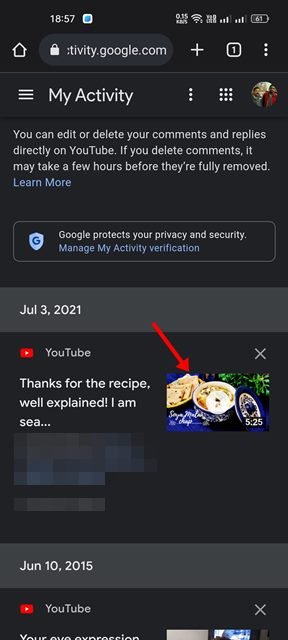
So erfolgt die Einrichtung. So überprüfen Sie den YouTube-Kommentarverlauf auf Mobilgeräten.
Wenn Sie eine Person sind, die viele Kommentare zu YouTube-Videos hinterlässt, möchten Sie vielleicht irgendwann einige davon überprüfen und löschen. In diesem Fall können Sie alle auf YouTube-Videos hinterlassenen Kommentare überprüfen, indem Sie diesen beiden Methoden folgen.